附註: 我們想要以您的語言,用最快的速度為您提供最新的說明內容。 本頁面是經由自動翻譯而成,因此文中可能有文法錯誤或不準確之處。讓這些內容對您有所幫助是我們的目的。希望您能在本頁底部告訴我們這項資訊是否有幫助。 此為 英文文章 出處,以供參考。
總覽 InfoPath Forms Services 是一種伺服器技術,可讓人員可以在網頁瀏覽器中填寫表單。管理中央位置中的表單,您可以簡化商務程序,並改善與客戶、 合作夥伴和供應商的關聯。
InfoPath Forms Services的概觀
使用者不需 infopath 填寫瀏覽器使用的表單範本,在電腦上安裝也它們,才能從網站下載額外的任何項目。所有需要是在瀏覽器,例如 Windows Internet Explorer、 Apple Safari 或 Mozilla Firefox 存取。InfoPath Forms Services也可讓您儲存和管理表單與表單範本中集中的位置。InfoPath Forms Services內建在並且需要Windows SharePoint Services 3.0,這可讓您組織時,將您設計的表單範本發佈至常用位置。此外,使用者可以送出表單至 SharePoint 文件庫,也就是資料夾,儲存檔案的集合的位置和檔案經常使用相同的範本。您也可將整合文件管理和生命週期工作,例如工作流程和權限管理的表單。
InfoPath Forms Services技術有Microsoft Office SharePoint Server 2007企業 CAL 也,分別Microsoft Office Forms Server 2007中。
設計體驗
可以在瀏覽器中填寫的表單範本稱為瀏覽器使用的表單範本。若要建立此類型的表單範本,您可以設計在 InfoPath 中的瀏覽器相容的表單範本 、 發佈至伺服器執行InfoPath Forms Services,並啟用網站上使用。
在某些情況下,您可以啟用表單範本在網頁上使用的 InfoPath 發佈精靈] 中選取 [啟用此表單來填寫使用瀏覽器] 核取方塊。在其他情況下,您必須表單範本發佈至共用位置,在您的公司網路上,並協助啟用表單範本,並在伺服器上的連絡伺服器陣列管理員。
在下列情況需要管理員核准:
-
表單範本包含 managed 程式碼。
-
表單範本需要完全信任安全性層級,可讓使用者的電腦,例如檔案及設定上擁有系統資源完整存取權,結果的表單。
-
表單範本中使用的由系統管理員管理資料連線。
-
表單範本會顯示在行動裝置上啟用。
如果需要管理員核准,發佈精靈會引導您完成準備傳遞給系統管理員的表單範本的步驟。
瀏覽器相容表單範本為瀏覽器使用之後,使用者就可以使用瀏覽器來填寫的表單範本為基礎的表單。
使用者體驗
填寫表單,以在瀏覽器中的使用者體驗為幾乎相同的填寫 infopath 表單。例如,控制例如重複區段和公式等條件化格式設定工作的功能在兩種環境使用相同的方式。
雖然填寫表單,以在瀏覽器中填寫 infopath 表單,例如,有一個主要的差異。網頁瀏覽器中的 InfoPath 功能表和工具列會取代工具列頂端的表單,顯示儲存、 關閉、 列印和更新表單的選項。讓使用者不需回到表單頂端的長完成他們表單捲動,則此列也會出現底部的表單。
如果您啟用 [送出] 選項的表單範本時,使用者也在工具列上看到送出] 按鈕。當使用者按一下這個按鈕時, 表單資料送出直接到資料來源設計表單範本,例如 SharePoint 清單或 Web 服務時所指定。如果表單範本中有多個檢視,使用者會也會看到工具列] 上檢視] 清單。
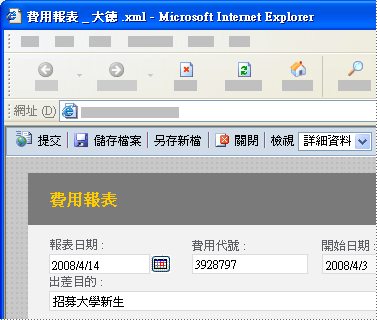
1.使用者資料送出到外部資料來源的工具列上的 [送出] 按鈕,即可。
2.使用者切換檢視的工具列上的 [檢視] 清單中的項目] 即可。
當您設計表單範本時,您可以自訂工具列中的設定 [表單選項] 對話方塊。例如,您可以移除一或多個按鈕,或隱藏在使用者的表單底部的工具列。
在下列區段中,您會進一步瞭解使用InfoPath Forms Services的優點。
連絡客戶、 合作夥伴和供應商],以方便使用的表單
當您將表單範本發佈至執行InfoPath Forms Services的伺服器時,您可以提供不只是在公司內部網路,但在外部網站,例如外部網站或公司的網站。這個選項可讓您從客戶、 合作夥伴、 供應商和其他人的成功貴企業的重要收集資料。例如,大型的保險公司可以使用單一瀏覽器使用的表單範本來收集及處理保險理賠。保險的客戶可以使用瀏覽器來填寫理賠表單,在公司的網站。或者,如果客戶呼叫保險公司報告宣告,保險代理程式可以使用 InfoPath 來填寫相同理賠表單內部網站。同樣地,政府機關可以從收集資料市民發出其網站上的瀏覽器使用的表單範本。
當使用者存取表單中,瀏覽至文件庫或為其瀏覽器中的表單中輸入 URL 時,可能會發生下列一項:
-
在瀏覽器中開啟的表單 如果使用者沒有在自己的電腦上安裝 InfoPath,則會在瀏覽器中,位置可以填寫一樣其他 Web 為基礎的表單開啟的表單。
-
在 InfoPath 中開啟的表單 如果使用者擁有自己的電腦上安裝的 InfoPath,InfoPath,其中可以填寫一樣任何其他的 InfoPath 表單中開啟的表單。在 InfoPath 中填寫,因為這些使用者必須使用完整的 InfoPath 功能填寫表單,其中一些無法在瀏覽器表單中新增的優點。
附註: 您想要的它,您可以自訂設定表單範本以便一律會開啟瀏覽器中,即使使用者在他們的電腦上安裝 InfoPath。當您想要的經驗填寫表單是相同的所有人],或您不想要在 InfoPath 中,開啟的表單,因為您想要防止使用者開啟或修改在設計模式中的基礎的表單範本,如此便十分實用。
如果使用者可填寫表單上的個人數位助理 (PDA) 或智慧型手機等行動裝置,您可以設計您的瀏覽器使用的表單範本,以便將它開啟,並使用行動裝置瀏覽器中填寫。當使用者會使用行動裝置存取的表單時,它會在其畫面,以簡化的格式開啟。
簡化的表單導向型商務程序
表單就是在許多商務程序的中心。管理執行InfoPath Forms Services伺服器上的瀏覽器使用的表單範本,您可以使用現有的商務程序或應用程式整合表單資料。例如,您可以:
-
送出資料至現有的企業系統 當您設計瀏覽器相容表單範本時,您可以建立至 Web 服務或其他外部資料來源的資料連線。這個選項可讓您送出資料至現有的商務系統、 企業應用程式或公司的資料庫。例如,銷售部門可以設計可以送出到現有的客戶關係管理 (CRM) 系統銷售的潛在客戶及客戶資訊的表單。
-
從現有的企業系統的查詢資料 您也可查詢資料在現有的商務系統、 企業應用程式或公司的資料庫。例如,當使用者開啟表單範本為基礎的表單,您可能會想在表單上的 [名稱和地址] 欄位中顯示外部資料來源的資料。這可讓您利用現有的組織資料,並簡化填寫表單的程序。
-
新增工作流程表單 您可以新增工作流程在文件庫中所儲存的表單範本。這可讓您一致的方式管理一般的商務程序。例如,做為管理員,您可以使用核准工作流程傳閱費用報表表單中透過清單的核准者。核准者可以核准或拒絕費用報表表單、 重新指定 「 核准 」 工作,或要求變更表單。在 InfoPath 中的使用者,請按一下 [檔案] 功能表上的命令參與工作流程。在伺服器上,他們可以指向文件庫中的表單名稱,按一下出現的箭號,然後按一下 [參與工作流程的工作流程。
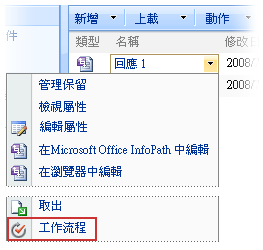
管理表單與表單範本中中央位置
您可以儲存您的表單範本與他們相關聯的表單,於中央存放庫執行InfoPath Forms Services伺服器上。如此可讓您輕鬆找到、 共用及管理表單與表單範本。
主要優點包括的功能:
-
儲存表單和中央位置中的表單範本 您可以關聯表單範本與文件庫,也就是位置建立、 收集、 更新及管理組織中與其他人的檔案的 SharePoint 網站上的位置。當使用者填寫該文件庫中的表單範本為基礎的表單時,已完成的表單顯示在以及重要資訊的文件庫的表單本身。根據 SharePoint 文件庫的設計方式,使用者可以填寫的表單範本為基礎的表單、 完成表單資料匯出到 Microsoft Office Excel,或將表單合併來自多個表單的資料。下列範例顯示儲存在文件庫中的費用報表。
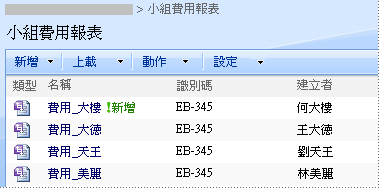
-
使用內容類型,以管理表單範本 您可以使用 InfoPath 發佈精靈,將發佈網站內容類型為表單範本。內容類型定義在伺服器上,例如工作流程或原則設定的表單範本、 欄及文件管理設定一組。
藉由建立內容類型,您可以重複使用的表單範本和設定跨網站集合。在過去,如果您想要使用的表單範本中多個 SharePoint 文件庫,您必須發佈表單範本,一個用於每個文件庫的兩個不同的複本。如果您想要更新表單範本,您必須變更兩個位置中的表單範本。不過,現在您可以發佈表單範本做為網站內容類型。當您更新的內容類型時,您的變更會自動套用該內容類型使用的地方。
您可以將單一內容類型指派給多個文件庫中,在網站集合,或為單一文件庫中的多個內容類型。例如,您可以新增狀態報表表單的內容類型的文件庫,讓每個銷售團隊會收集與報告相同類型的資訊管理您的公司,銷售的部門所使用的所有。或者,假設您的部門會使用不同的表單範本,用於差旅申請出差報表與費用報表表單。您可以發佈為網站內容類型的三個表單範本,並將其新增至單一文件庫用來儲存小組旅遊的相關資訊。當人員從文件庫中建立新的表單時,他們可以再選取他們想要使用這些表單範本。
-
管理表單與表單範本 伺服器陣列管理員可以控制如何的使用者存取及組織中部署表單範本。例如,他們可以控制誰可以發佈表單範本,整個網站或決定如何將其最小的影響的伺服器上的表單範本升級為表單使用者。
-
在一個中央位置管理資料連線 如果多個表單範本會使用相同的資料連線,您可以在資料連線庫資料連線檔案儲存的資料連線的設定。當使用者開啟的表單,連線到資料連線檔案時,則 InfoPath 會使用該檔案中的設定連線至外部資料來源。如此一來,因此不需要手動建立的每個表單範本的相同資料連線多個表單範本時,可以使用相同的資料連線檔案。此外,如果外部資料來源的位置或連線設定變更,您不需要更新使用的資料連線的每個表單範本。不過,您只要更新資料連線檔案一次,,所有的表單範本繼續如預期般運作。
附註: 從 InfoPath,您可以發佈表單範本不在執行InfoPath Forms Services的伺服器。例如,您也可以將表單範本發佈至執行 Windows SharePoint Services 的伺服器。在此案例中,您可以利用一些前面清單,例如可將表單範本發佈至文件庫中所提及的功能。不過,如果您想要建立瀏覽器使用的表單範本,或如果您想要使用功能,例如資料連線庫,然後您必須發佈表單範本執行InfoPath Forms Services的伺服器。










